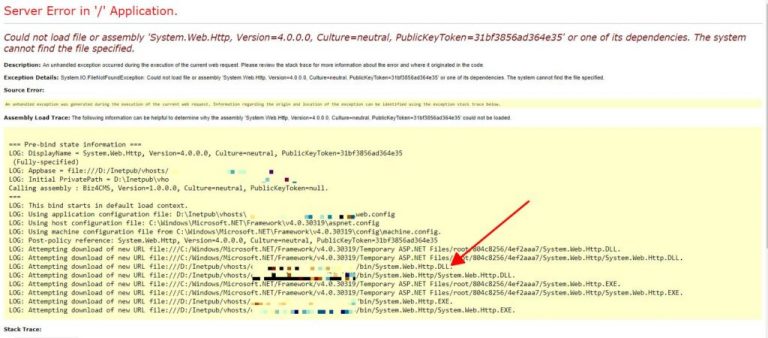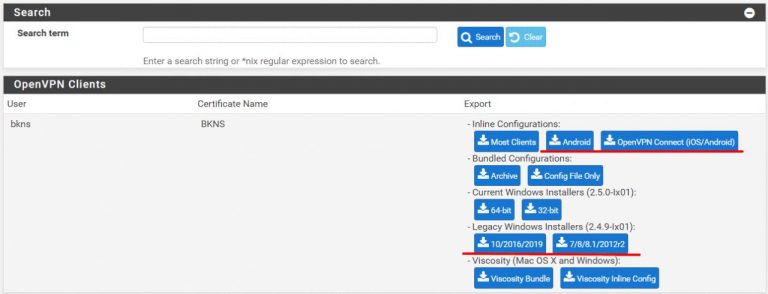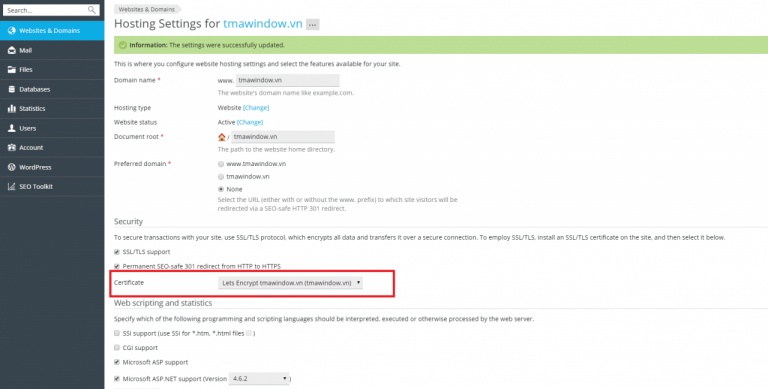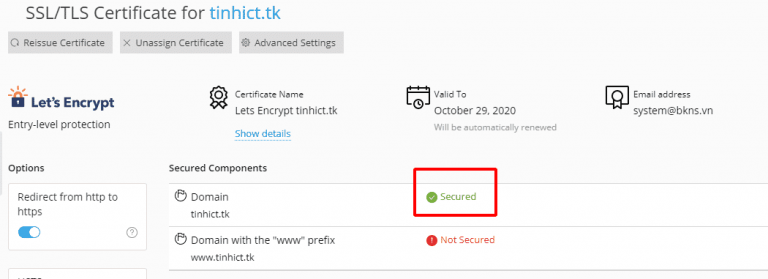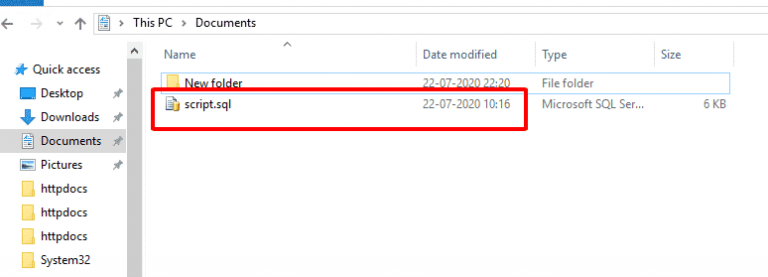Trang chủ » Hướng dẫn thêm subdomain cho hosting windows Plesk 12
Hướng dẫn thêm subdomain cho hosting windows Plesk 12
29/04/2016 08:34 | Luợt xem : 69
Chào các bạn!
Ở bài viết này mình sẽ hướng dẫn bạn cách thêm subdomain cho hosting Plesk tại BKSN.
Bước 1: Thêm subdomain tại mục quản lý DNS
Link hướng dẫn: https://www.bkns.vn/huong-dan/tro-subdomain-cho-ten-mien.html
Sau khi tạo thành công subdomain tại quản lý DNS. Chúng ta đăng nhập hosting sẽ có giao diện như sau. Bạn click vào mục Add a Subdomain như trên hình
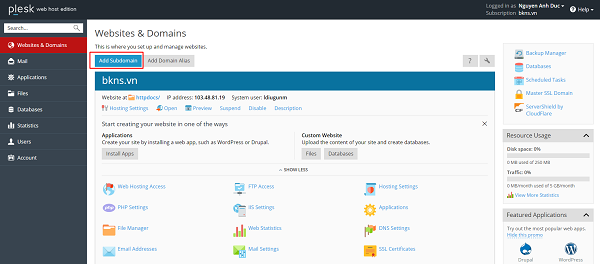
Bước 2: Bạn nhập tên subdomain và chọn OK
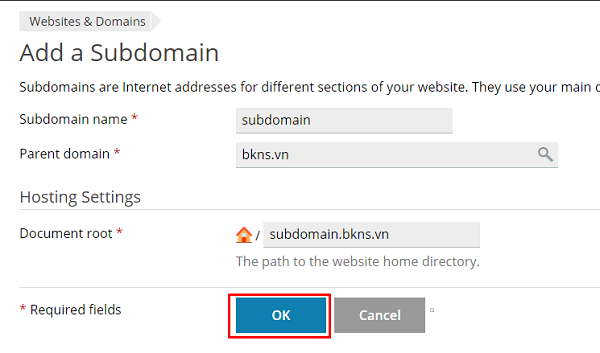
Sau khi thêm thành công bạn sẽ thấy ngoài giao diện quản trị hosting phần subdomain.
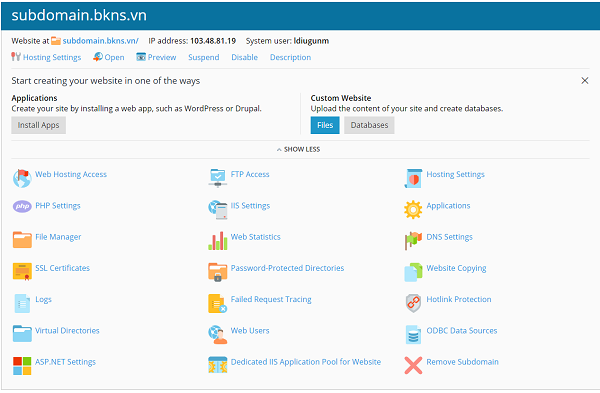
Trên đây là những hướng dẫn thêm subdomain cho hosting windows Plesk 12 mà BKNS muốn chia sẻ đến bạn. Chúc bạn thành công!
>> Bạn có biết:
- Hướng dẫn cài đặt SSL trên Plesk nhanh, dễ dàng nhất
- Hướng dẫn tạo database, backup và import database plesk 12
Nguồn: BKNS